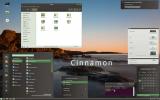Jak wykonać kopię zapasową ustawień pulpitu cynamonowego w systemie Linux
Jeśli chcesz wykonać kopię zapasową ustawień pulpitu Cinnamon do przyszłego użytku, rozwiązanie do tworzenia kopii zapasowych, takie jak Deja-Dup, nie będzie działać. Zamiast tego, aby utworzyć pełną kopię zapasową wyglądu Cynamonu, musisz wchodzić w interakcje z różnymi plikami konfiguracyjnymi, zrzucić je i odłożyć na bok jako kopię zapasową.
ALARM SPOILERA: Przewiń w dół i obejrzyj samouczek wideo na końcu tego artykułu.
Utwórz kopię zapasową pulpitu cynamonowego
Aby rozpocząć tworzenie kopii zapasowej, musisz otworzyć okno terminala i użyć dconf narzędzie. W terminalu użyj dconf aby zrzucić wszystkie ustawienia cynamonu do pliku.
Uwaga: Nie rób tego jako root lub sudo, ponieważ przeciętny użytkownik może nie mieć dostępu do pliku. Możesz także wyeksportować nieprawidłowe ustawienia.
dconf dump / org / cinnamon /> cinnamon_desktop_backup
Bieganie zrzut dconf wydrukuje wszystkie konfiguracje środowiska pulpitu Cinnamon do pliku w twoim pliku /home/username/ katalog oznaczony cinnamon_desktop_backup. Chcesz zobaczyć, co zawierają ustawienia? Wyświetl plik za pomocą kot Komenda.

cat cinnamon_desktop_backup | więcej
Ewentualnie możesz otworzyć plik konfiguracyjny w domyślnym edytorze tekstu Cynamon. Zrób to, naciskając Ctrl + F2 na klawiaturze i wpisz gedit cinnamon_desktop_backup. Pamiętaj, że wszelkie zmiany wprowadzone w pliku wpłyną na sposób późniejszego przywracania kopii zapasowej. Jeśli zepsujesz kopię zapasową, może być konieczne ponowne uruchomienie zrzut dconf polecenie, aby uzyskać nowy plik.
Przywróć pulpit z cynamonem
Przydatne jest utworzenie kopii zapasowej pliku konfiguracyjnego dla Cinnamon, szczególnie jeśli ponownie zainstalujesz system operacyjny. Aby przywrócić kopię zapasową, otwórz terminal (inny niż root). Przywracanie kopii zapasowych działa podobnie jak tworzenie ich w Cinnamon i wymaga dconf Komenda.
dconf load / org / cinnamon /Proszę zrozumieć, że pulpit Cinnamon zawiesi się po przywróceniu kopii zapasowej. Z jakiegokolwiek powodu pulpit nie jest w stanie obsłużyć nagłych zmian. Aby rozwiązać ten problem, musisz wylogować się z komputera, a następnie zalogować się ponownie. Jeśli logowanie i wylogowanie nie pomoże, może być konieczne całkowite ponowne uruchomienie komputera.
Po ponownym zalogowaniu się na pulpicie wszystko powinno wyglądać tak, jak po uruchomieniu kopii zapasowej.
Zresetuj pulpit Cinnamon do domyślnych
Jeśli kopia zapasowa Cinnamon nie działa lub jest uszkodzona, możesz zresetować pulpit Cinnamon i zacząć od nowa. Aby to zrobić, musisz skorzystać z reset dconf Komenda. Aby zresetować Cinnamon, otwórz terminal i uruchom następujące polecenie.
reset dconf / org / cynamonW większości przypadków to polecenie powinno wystarczyć do wyczyszczenia wszystkich ustawień konfiguracji dla Cinnamon.
Sam reset Dconf nie działa w 100% przypadków, więc może być konieczne użycie -fa. Użycie „force” mówi narzędziu Dconf do zastosowania zmian w systemie, bez względu na wszystko. Użyj tego polecenia tylko wtedy, gdy musisz, ponieważ jeśli cała konfiguracja jest uszkodzona, wymuszenie resetu może nie naprawić wszystkiego.
dconf reset -f / org / cynamon /Utwórz kopię zapasową ustawień apletu cynamonowego
W tym artykule opisaliśmy, w jaki sposób użytkownicy mogą korzystać z narzędzia Dconf do łatwego eksportowania i importowania konfiguracji. Nie jest to jednak jedyny sposób na wykonanie kopii zapasowej pulpitu Cinnamon. Okazuje się, że pulpit umożliwia użytkownikom tworzenie kopii zapasowych ustawień apletów na panelu. Aby utworzyć kopię zapasową, najpierw kliknij aplet panelu prawym przyciskiem myszy, aby otworzyć menu kliknięcia prawym przyciskiem myszy. W tym menu poszukaj „konfiguruj”.
Uwaga: niektóre aplety na pulpicie mogą wymagać, aby użytkownik najpierw kliknął „preferencje” w menu po kliknięciu prawym przyciskiem, zanim ujawni „konfiguruj”.
Każdy aplet ma okno konfiguracji, a każde okno konfiguracji jest inne. W tym obszarze użytkownik może dowolnie zmieniać ustawienia apletów. Aby utworzyć pełną kopię zapasową ustawień apletu panelu, poszukaj klikalnego menu w prawym górnym rogu okna. Po kliknięciu znajdź „eksport do pliku” i wybierz go.
Wybranie opcji „eksport do pliku” pozwoli użytkownikowi wyeksportować ustawienia i konfiguracje tego konkretnego apletu. Pamiętaj, aby nazwać go czymś niezapomnianym i wykonać kopię zapasową pliku konfiguracyjnego w bezpiecznym miejscu (np. Dropbox, Dysk Google lub serwer domowy).
Przywróć ustawienia apletu cynamonowego
Potrzebujesz przywrócić ustawienia apletu? Aby to zrobić, dodaj aplet do panelu i nie konfiguruj go. Kliknij aplet prawym przyciskiem myszy w panelu, wyszukaj „konfiguruj” i kliknij go. Stąd spójrz na menu w prawym górnym rogu. Tym razem zamiast wybierać „eksportuj do pliku”, wybierz opcję „importuj z pliku”. Użyj przeglądarki plików, znajdź plik konfiguracyjny JSON z wcześniejszej wersji i otwórz go.
Po załadowaniu pliku konfiguracyjnego w przeglądarce plików, Cinnamon powinien natychmiast zastosować ustawienia konfiguracji do apletu panelu. Powtórz ten proces dla każdego apletu, którego kopię zapasową utworzono.
Uwaga: jeśli pobrałeś aplet ze sklepu apletów Cinnamon, musisz to zrobić ponownie przed przywróceniem kopii zapasowych.
Poszukiwanie
Najnowsze Posty
Jak skonfigurować QOwnNotes z NextCloud w systemie Linux
Jest ich dużo doskonałe aplikacje do robienia notatek w systemie Li...
Jak zainstalować motyw Ambiance Crunchy GTK w systemie Linux
Ambiance Crunchy to kolekcja motywów GTK przypominających Ubuntu dl...
Jak sklonować dysk twardy Linux za pomocą Gparted
Powielanie partycji dysku twardego może być uciążliwe, jeśli używas...